
Dalam tutorial ini, kami akan menunjukkan kepada Anda cara menginstal Nginx dengan Let's Encrypt SSL di Ubuntu 20.04 LTS. Bagi Anda yang belum tahu, Let's Encrypt adalah Certificate Authority (CA) yang menyediakan cara mudah untuk mendapatkan dan menginstal sertifikat TLS/SSL gratis, sehingga mengaktifkan HTTPS terenkripsi di server web. Panduan ini akan memberi tahu Anda tentang menginstal server web Nginx, menginstal Certbot, membuat sertifikat SSL dengan Certbot, dan membuat SSL tambahan konfigurasi untuk mendapatkan A+ dari uji SSL SSL Labs.
Artikel ini mengasumsikan Anda memiliki setidaknya pengetahuan dasar tentang Linux, tahu cara menggunakan shell, dan yang terpenting, Anda meng-host situs Anda di VPS Anda sendiri. Instalasi cukup sederhana dan mengasumsikan Anda sedang berjalan di akun root, jika tidak, Anda mungkin perlu menambahkan 'sudo ' ke perintah untuk mendapatkan hak akses root. Saya akan menunjukkan kepada Anda langkah-demi-langkah instalasi Nginx dengan SSL gratis di Ubuntu 20.04 (Focal Fossa). Anda dapat mengikuti instruksi yang sama untuk Ubuntu 18.04, 16.04, dan distribusi berbasis Debian lainnya seperti Linux Mint.
Prasyarat
- Server yang menjalankan salah satu sistem operasi berikut:Ubuntu 20.04, 18.04, 16.04, dan distribusi berbasis Debian lainnya seperti Linux Mint.
- Sebaiknya Anda menggunakan penginstalan OS baru untuk mencegah potensi masalah.
- Akses SSH ke server (atau cukup buka Terminal jika Anda menggunakan desktop).
- Seorang
non-root sudo useratau akses keroot user. Kami merekomendasikan untuk bertindak sebagainon-root sudo user, namun, karena Anda dapat membahayakan sistem jika tidak berhati-hati saat bertindak sebagai root.
Instal Nginx dengan Let's Encrypt SSL di Ubuntu 20.04 LTS Focal Fossa
Langkah 1. Pertama, pastikan bahwa semua paket sistem Anda mutakhir dengan menjalankan apt berikut perintah di terminal.
sudo apt update sudo apt upgrade
Langkah 2. Menginstal Nginx di Ubuntu 20.04.
Nginx tersedia di repositori default Ubuntu. Untuk menginstalnya, jalankan perintah berikut:
sudo apt install nginx
Setelah penginstalan selesai, jalankan perintah untuk mengaktifkan Nginx untuk memulai secara otomatis saat server Anda mulai:
sudo systemctl stop nginx sudo systemctl start nginx sudo systemctl enable nginx
Mari kita lanjutkan dan jalankan halaman pengujian Nginx. Buka browser web Anda dan kunjungi domain atau IP Anda:
http://your-server-ip-address
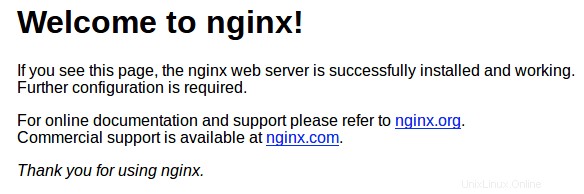
Langkah 3. Mengonfigurasi Firewall.
Sementara itu, Anda perlu memastikan bahwa firewall Anda dikonfigurasi untuk mengizinkan lalu lintas pada port HTTP (80) dan HTTPS (443). Nginx mendaftarkan dirinya sebagai layanan dengan ufw :
sudo ufw allow in "Nginx Full"
Langkah 4. Amankan Nginx dengan Let's Encrypt SSL Free Certificate.
Sekarang kita menginstal Certbot untuk Nginx di Ubuntu 20.04 menggunakan perintah berikut di bawah ini:
sudo apt install python3-certbot-nginx
Setelah itu, jalankan perintah berikut untuk memulai pembuatan sertifikat Anda:
sudo certbot --nginx --agree-tos --redirect --hsts --staple-ocsp --email [email protected] -d www.our-domain.com
Keluaran:
------------------------------------------------------------------------------- Congratulations! You have successfully enabled https://your-domain.com and https://www.your-domain.com You should test your configuration at: https://www.ssllabs.com/ssltest/analyze.html?d=your-domain.com https://www.ssllabs.com/ssltest/analyze.html?d=www.your-domain.com ------------------------------------------------------------------------------- IMPORTANT NOTES: - Congratulations! Your certificate and chain have been saved at: /etc/letsencrypt/live/idroot.us/fullchain.pem Your key file has been saved at: /etc/letsencrypt/live/your-domain.com/privkey.pem Your cert will expire on 2021-10-05. To obtain a new or tweaked version of this certificate in the future, simply run certbot again with the "certonly" option. To non-interactively renew *all* of your certificates, run "certbot renew" - If you like Certbot, please consider supporting our work by: Donating to ISRG / Let's Encrypt: https://letsencrypt.org/donate Donating to EFF: https://eff.org/donate-le
Langkah 5. SSL Perpanjangan Otomatis.
Sertifikat Let's Encrypt berlaku selama 3 bulan, mereka perlu diperiksa untuk pembaruan secara berkala. Untuk menguji apakah proses pembaruan ini berfungsi dengan benar, Anda dapat menjalankan:
sudo certbot renew --dry-run
Langkah 6. Uji SSL.
Sekarang Anda dapat membuka ssllabs.com/ssltest/ dan menjalankan pengujian SSL di domain Anda:
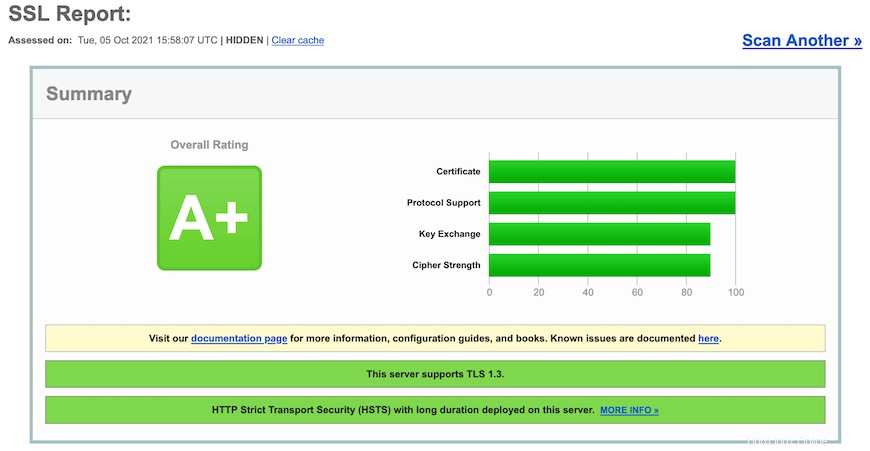
Selamat! Anda telah berhasil menginstal Nginx dengan sertifikat SSL gratis. Terima kasih telah menggunakan tutorial ini untuk menginstal Let's Encrypt SSL pada sistem Focal Fossa Ubuntu 20.04 LTS. Untuk bantuan tambahan atau informasi berguna, kami merekomendasikan Anda memeriksa situs web resmi Nginx.